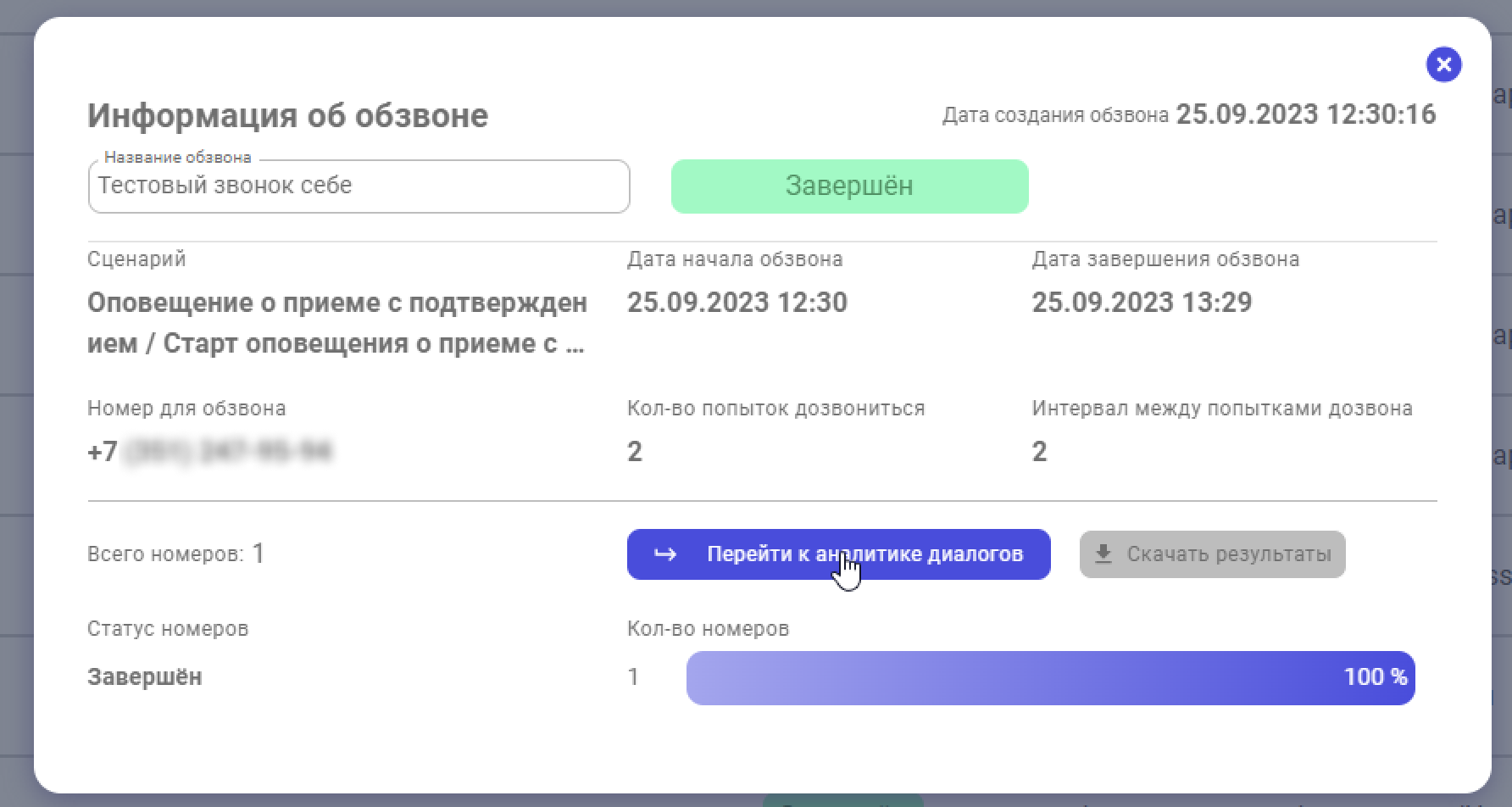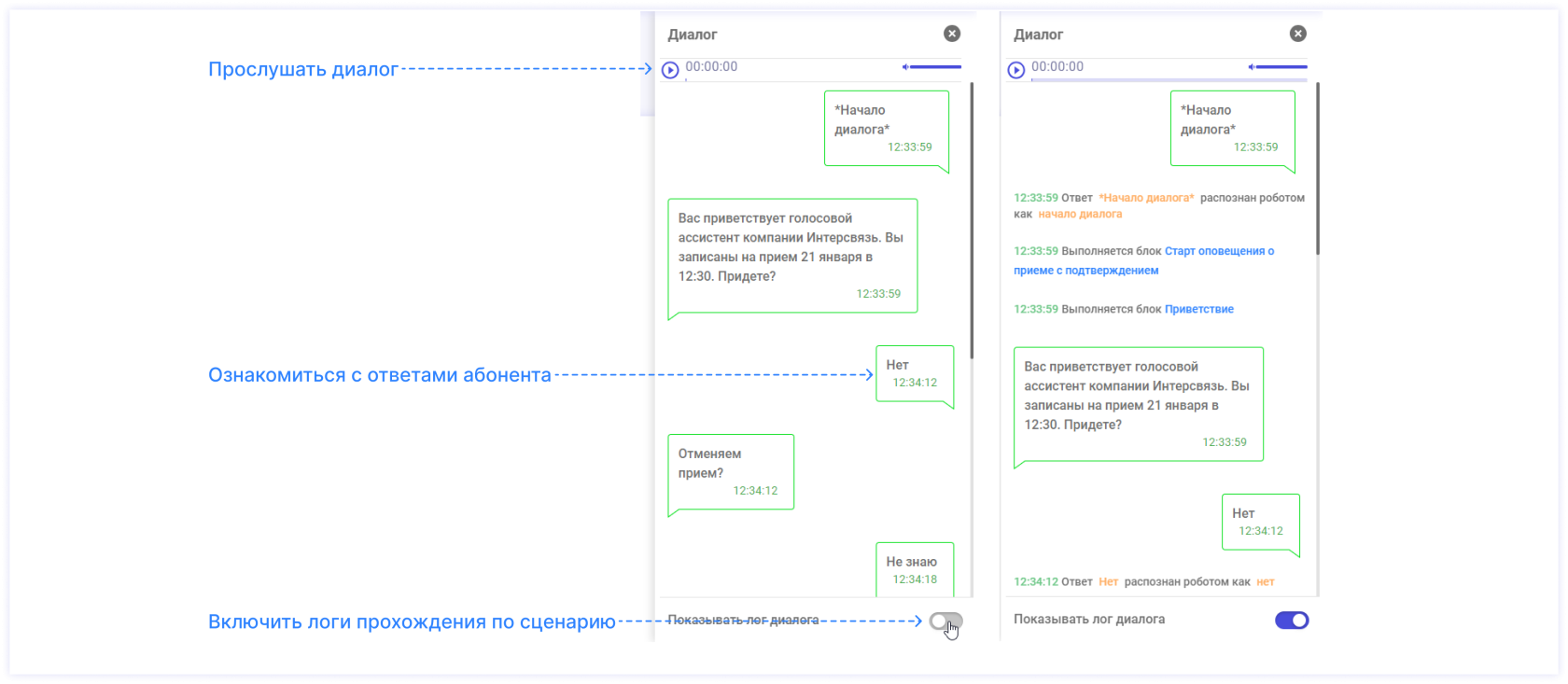3 шаг. Аналитика
Аналитика диалогов — завершающий и самый продолжительный по времени этап в создании голосового ассистента. Благодаря ней можно оценить качество работы робота, эффективность созданного сценария. Можно найти недочеты и исправить их, чтобы сделать вашего голосового ассистента еще более полезным.
Самый простой способ ознакомиться с аналитикой: кликнуть на кнопку ![]() в модальном окне Информации об обзвоне. Для этого у вас должен быть завершен хотя бы один обзвон или внутри обзвона завершен хотя бы один диалог (см. Шаг 2. Создание обзвона)
в модальном окне Информации об обзвоне. Для этого у вас должен быть завершен хотя бы один обзвон или внутри обзвона завершен хотя бы один диалог (см. Шаг 2. Создание обзвона)
Кликнув на кнопку, вы попадаете на страницу «Список диалогов», где автоматически установятся фильтры для отображения данных того обзвона, с которого вы перешли. Подробно про взаимодействие с таблицей мы рассказываем на странице «Работа с аналитикой»
Информация, которая полезна для нас в первую очередь в большинстве случаев откроется по клику на кнопку ![]()
— это окно расшифровки диалога в котором можно просмотреть, что сказал робот и что ответил ему абонент, а также по логам отследить момент ошибки, если диалог завершился со статусом «Error»
Здесь вы можете сравнить текстовый вариант фразы голосового ассистента с озвученным, а затем поработать с интонацией голосового ассистента, если это необходимо. Можете обнаружить неожиданные ответы абонентов и отредактировать интенты для более точной их обработки или формулировки робота в сценарии.
Не забудьте опубликовать сценарий повторно после внесения изменений, чтобы использовать в диалогах обновленную версию. Перейдите на страницу «Версии и статусы сценариев», если хотите подробнее узнать о работе этих функций.